pycharm是一款功能強大的python編輯器,具有跨平臺性,鑒于目前最新版pycharm使用教程較少,為了節約大家摸索此IDE的時間,來介紹一下pycharm在windows下是如何安裝的。MAC下安裝也是一路NEXT就好
一、PyCharm 安裝
PyCharm的官方下載地址:http://www.jetbrains.com/pycharm/download/#section=windows
進入該網站后,我們會看到如下界面
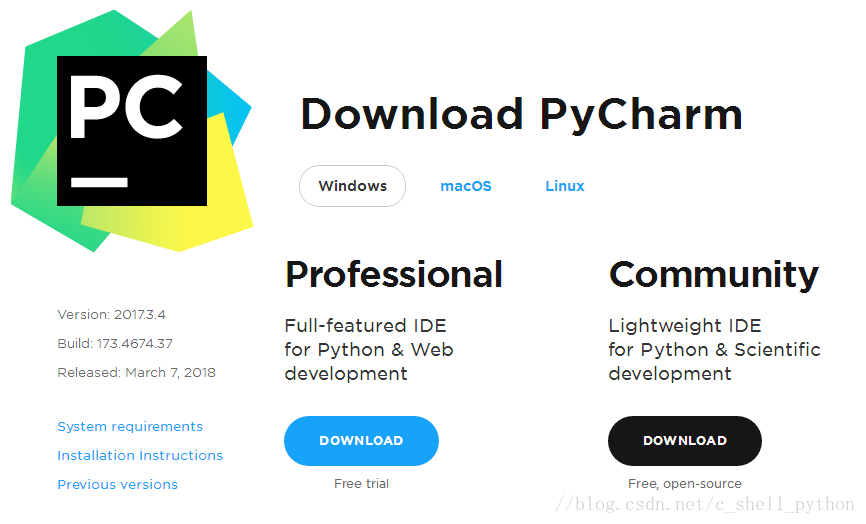
professional表示專業版,community是社區版,推薦安裝社區版,因為是免費使用的。
1、當下載好以后,點擊安裝,記得修改安裝路徑,我這里放的是E盤,修改好以后,Next
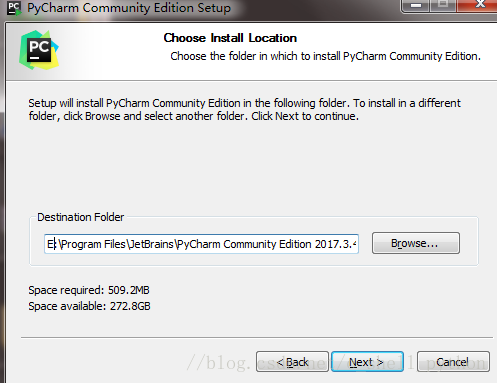
2、接下來是
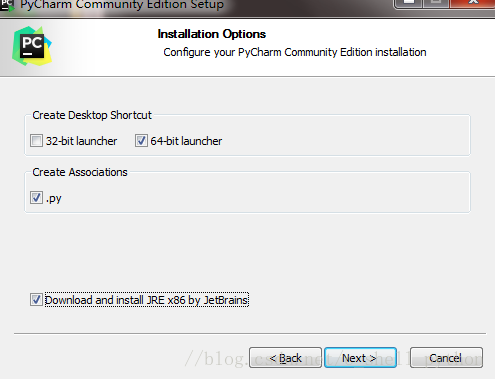
3、如下

點擊Install,然后就是靜靜的等待安裝了。如果我們之前沒有下載有Python解釋器的話,在等待安裝的時間我們得去下載python解釋器,不然pycharm只是一副沒有靈魂的驅殼
關于激活PyCharm
如果你下載安裝的是專業版PyCharm會提示一個月的試用期,關于下面的公眾號并回復 666 可以下載最新PyCharm最新激活碼
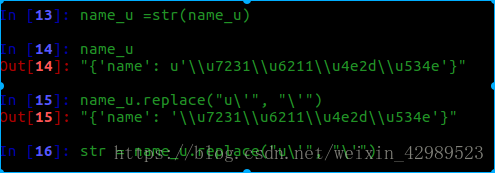
關注公眾號“pycharm客棧”回復“666”下載最新激活碼
二、安裝Python
1、進入python官方網站:https://www.python.org/
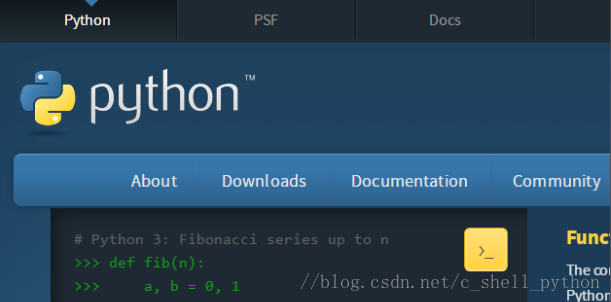
點擊Downloads,進入選擇下載界面
2、如下所示,選擇我們需要的python版本號,點擊Download

3、我選擇的是python3.5.1,會看到如下界面
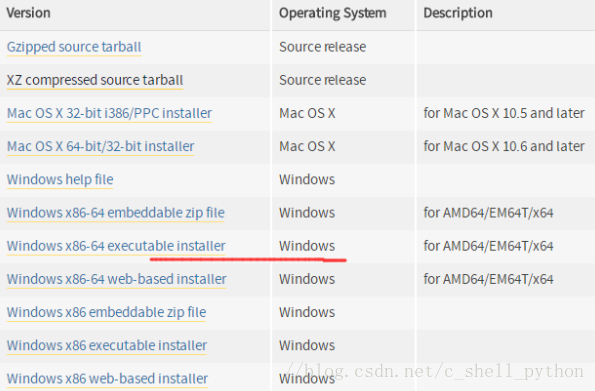
因為我們需要用到的是Windows下的解釋器,所以在Operating System中可以選擇對應的Windows版本,有64位和32位可以選擇,我選擇的是畫紅線的這個,executable表示可執行版,需要安裝后使用,embeddable表示嵌入版,就是解壓以后就可以使用的版本。
可執行版安裝比較簡單,一直默認就好了。embeddable需要注意,當我們解壓好
以后,會看到里面還有一個壓縮包 這個也是需要解壓到同一路徑的,這里面放著pip、setuptools等工具,如果不解壓,我們將無法在pycharm中更新模塊,比如需要用到pymysql,就無法下載。雖然也能用,但是就是“閹割版”的python解釋器了。
這個也是需要解壓到同一路徑的,這里面放著pip、setuptools等工具,如果不解壓,我們將無法在pycharm中更新模塊,比如需要用到pymysql,就無法下載。雖然也能用,但是就是“閹割版”的python解釋器了。
如果是embeddable版,記得把解釋器所在的路徑添加到環境變量里,不然pycharm無法自動獲得解釋器位置。
因為Python官網在國外所以有些國內地區下載速度很慢,這里我為大家準備了python的國內下載地址下載速度很快,大家可以關注公眾號 “python客棧”并回復 "python"
4、添加環境變量
(1)右鍵我的電腦,點擊屬性,彈出如下界面
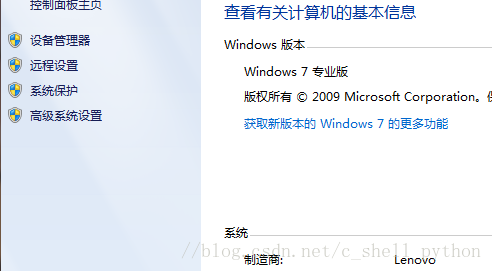
(2)點擊高級系統設置,出現下圖
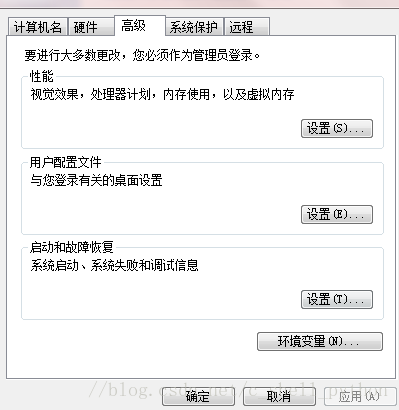
(3)點擊環境變量
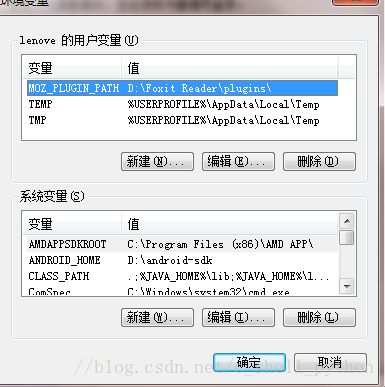
(4)找到系統變量里面的Path,編輯它,將python解釋器所在路徑粘貼到最后面,再加個分號。

環境變量配置結束
三、PyCharm 配置
1、這時候Pycharm也裝好了,我們進入該軟件。
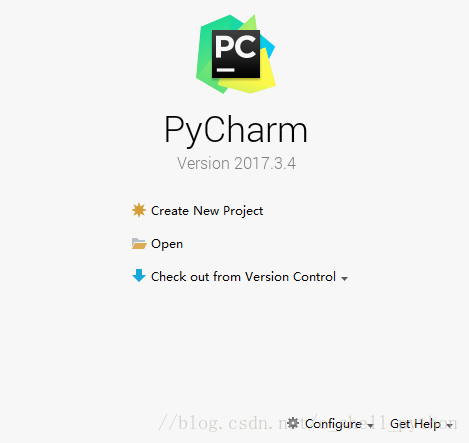
2、點擊Create New Project,接下來是重點
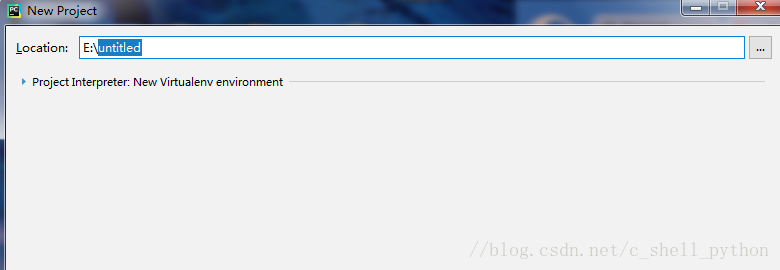
Location是我們存放工程的路徑,點擊 這個三角符號,可以看到pycharm已經自動獲取了Python 3.5。
這個三角符號,可以看到pycharm已經自動獲取了Python 3.5。
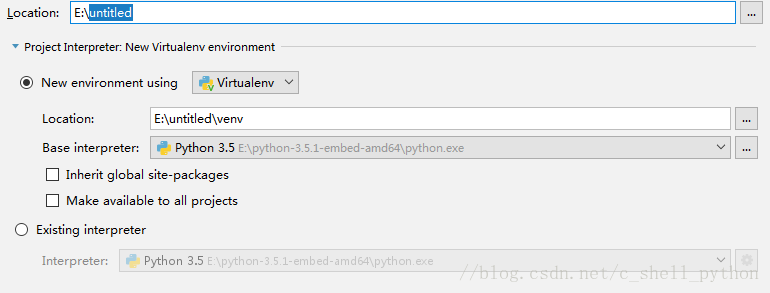
點擊第一個 我們可以選擇Location的路徑,比如
我們可以選擇Location的路徑,比如
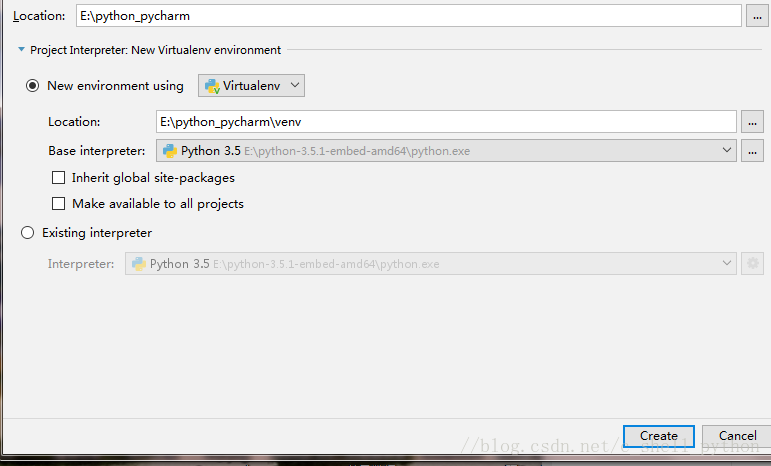
記住,我們選擇的路徑需要為空,不然無法創建,第二個Location不用動它,是自動默認的,其余不用點,然后點擊Create。出現如下界面,這是Pycharm在配置環境,靜靜等待。最后點擊close關掉提示就好了。
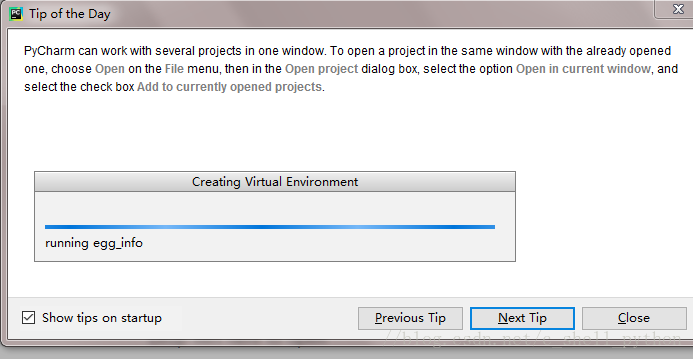
3、建立編譯環境
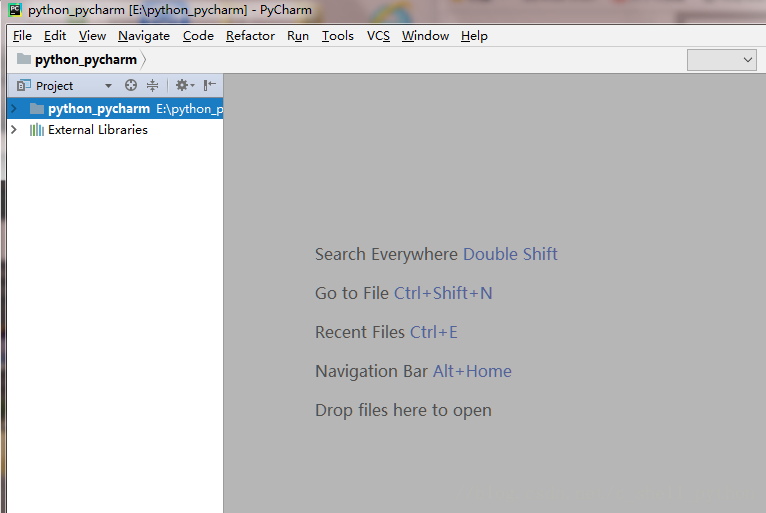
右鍵 點擊New,選擇Python File
點擊New,選擇Python File
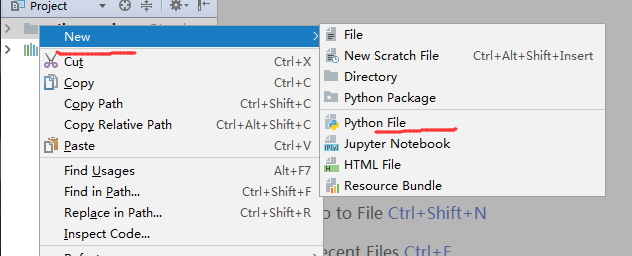
給file取個名字,點擊OK
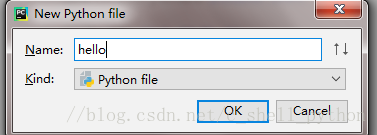
系統會默認生成hello.py
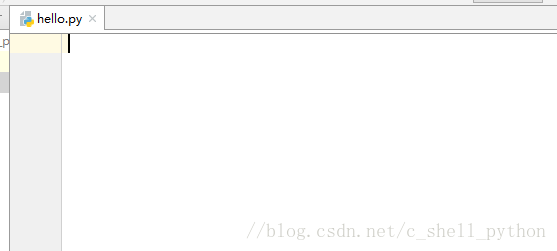
好了,至此,我們的初始工作基本完成。
4、我們來編譯一下
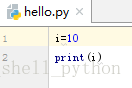
快捷鍵ctrl+shift+F10或者點擊 綠色三角形,就會編譯,編譯結果如下
綠色三角形,就會編譯,編譯結果如下

5、對了,因為我之前已經添加過了,所以可以直接編譯,還有很重要的一步沒說,不然pycharm無法找到解釋器,將無法編譯。
點擊File,選擇settings,點擊 ,再點擊
,再點擊
添加解釋器

最后點擊Apply。等待系統配置。
如果我們需要添加新的模塊,點擊綠色+號

然后直接搜索pymysql

然后點安裝
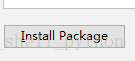
以上就是pycharm的安裝過程以及初始化,還有Python解釋器的安裝配置。
更多關于pycharm的使用教程請查看下面的相關鏈接
您可能感興趣的文章:- Pycharm配置opencv與numpy的實現
- Anaconda安裝pytorch及配置PyCharm 2021環境
- 如何使用PyCharm及常用配置詳解
- PyCharm常用配置和常用插件(小結)
- pycharm+robot開發及配置指南